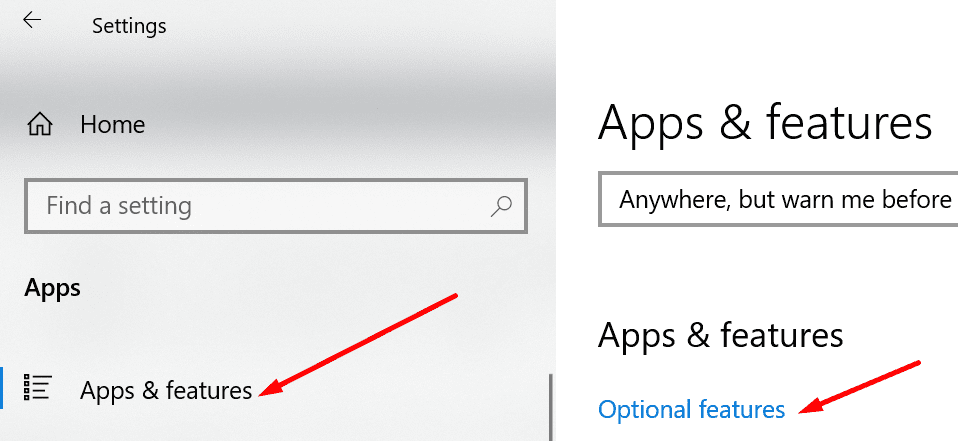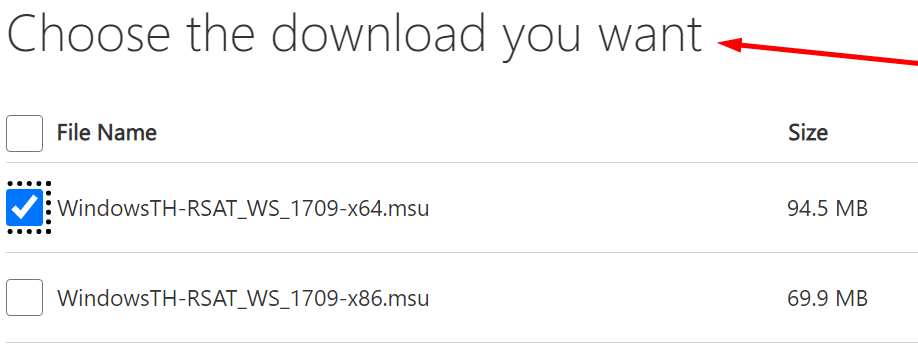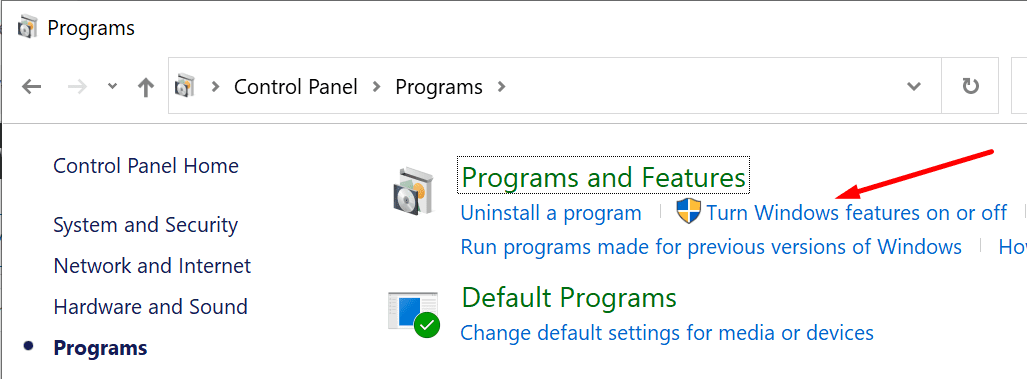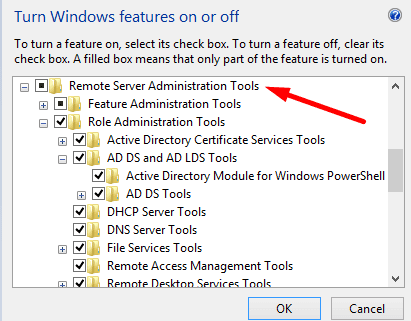Los administradores de TI utilizan herramientas de administración de servidor remoto (o RSAT) para administrar las funciones y características de Windows Server. Ejemplos de herramientas incluidas en el paquete RSAT: Administrador del servidor, herramientas de servidor DNS, cmdlets y proveedores de Windows PowerShell, herramientas de transferencia de archivos, varias herramientas de línea de comandos, etc.
El paquete RSAT solo es compatible con Windows 10 Professional y Enterprise. No puede ejecutar RSAT en Windows 10 Home.
Por cierto, si desea obtener más información sobre las diferencias entre Windows 10 Home y Professional, consulte esta guía paso a paso.
Pasos para instalar RSAT en Windows 10
Actualización de Windows 10 de octubre de 2018 o posterior
Las últimas versiones de Windows 10 incluyen el paquete RSAT en el sistema operativo. Puede encontrar las herramientas en Características de Windows.
- Ir hacia configuraciones
- Haga clic en aplicaciones luego seleccione Aplicaciones y características.
- Para seleccionar Características opcionales (o entonces Administrar funciones opcionales).
- Luego haga clic en Agregar una característica.
- Desplácese hacia abajo y seleccione RSAT.
- Golpealo Instalar en pc para instalar las herramientas en su dispositivo.
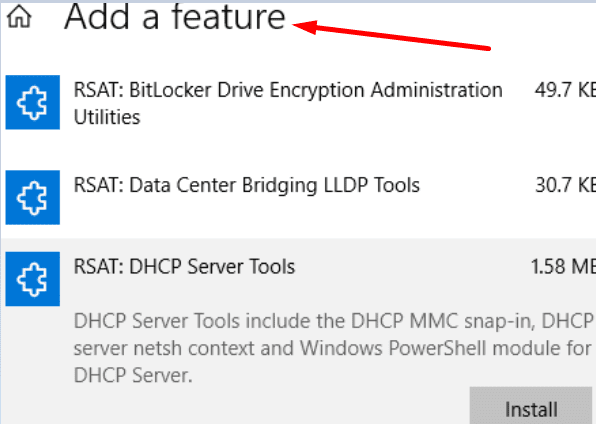
Cómo instalar RSAT a través de PowerShell
También puede usar PowerShell para instalar RSAT. Estos son los pasos a seguir:
- Verifique las herramientas RSAT que instaló con este comando:
- Get-WindowsCapability -Name RSAT * -Online | Seleccionar-Objeto-Nombre de la propiedad, Estado.
- Si no necesita instalar todas las herramientas enumeradas aquí, agregue Add-WindowsCapability. Luego ingrese el nombre de la herramienta que le interese
- Ejemplo: Add-WindowsCapability -Name Rsat.FileServices.Tools ~~~~ 0.0.1.0.
- Por otro lado, si desea instalar todas estas herramientas, puede ejecutar este comando:
- Get-WindowsCapability -Name RSAT * -Online | Add-WindowsCapability: en línea.
Antes de la actualización de octubre de 2018
Si ha decidido no actualizar a la última versión de Windows 10, debe descargar manualmente el paquete RSAT en su dispositivo.
- El primer paso es descargar herramientas de administración de servidor remoto para Windows 10 de Microsoft.

- Guarde el paquete RSAT en su dispositivo.
- Haga doble clic en el instalador. Dependiendo de su máquina, esto es WindowsTH-RSAT_WS_[version]-x64.msu o WindowsTH-RSAT_WS_[version]-x86.msu.
- Golpealo Instalar en pc para iniciar el proceso de instalación. Acepte los términos de la licencia.
- Espere unos minutos hasta que se complete el proceso de instalación.
- Todas las herramientas RSAT están habilitadas de forma predeterminada en su máquina.
Por supuesto, si no necesita todas las herramientas, puede desactivar las que sabe que no va a utilizar.
- Abre el Panel de control.
- Ir hacia Programas → Programas y características.
- Para seleccionar Habilitar o deshabilitar las funciones de Windows.

- Localizar el Herramientas de administración de servidor remoto.
- Expanda la lista de herramientas.

- Luego desmarque las casillas de las herramientas que desea deshabilitar.
Notar: Si deshabilita el Administrador del servidor, debe reiniciar la computadora. Luego, use la carpeta Herramientas administrativas para abrir las herramientas a las que accedió a través del Administrador del servidor.